Google शीट Google के सबसे शक्तिशाली उत्पादों में से एक है और यह वेब पर स्प्रेडशीट और डेटा प्रबंधन के लिए समाधानों में से एक है। हालाँकि, बॉक्स से बाहर, इसके कमजोर बिंदु हैं - एक जिसे हम इस लेख में चर्चा करते हैं।
सौभाग्य से, शीट्स उन कस्टम फ़ंक्शंस और फ़ार्मुलों का समर्थन करती हैं जो इनमें से कुछ कमियों को पूरा करने में मदद करते हैं। यदि उपयोगकर्ता फ़ार्मुलों के जानकार हैं या थोड़ा सा1कर सकते हैं, तो शीट्स उतनी ही शक्तिशाली हो सकती हैं, जितना वे इसे बनाते हैं।
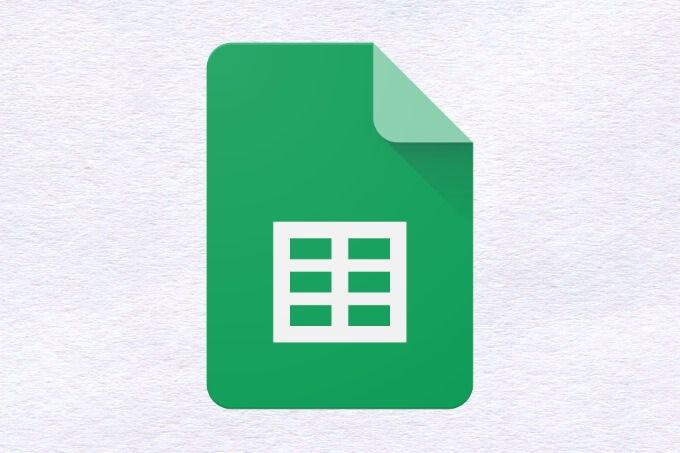
एक विशेष कार्यक्षमता जो कि चादरें बनाती है t मूल रूप से समर्थन Google शीट में डुप्लिकेट खोजने की क्षमता है - चाहे वह कोशिकाओं या पंक्तियों में डुप्लिकेट डेटा हो। जबकि डेटामेनू के तहत डुप्लिकेट निकालेंविकल्प का उपयोग करके डुप्लिकेट प्रविष्टियों को जल्दी से हटाने का एक तरीका है, केवल उन डुप्लिकेट को अलग करने का कोई तरीका नहीं है। अच्छी खबर यह है कि इसे पूरा करने का एक तरीका है।
इस लेख में, आइए जाने कि कैसे सशर्त स्वरूपण का लाभ उठाकर Google पत्रक में डुप्लिकेट ढूंढें।
Google शीट्स में सशर्त स्वरूपण क्या है?
सशर्त स्वरूपण कई स्प्रेडशीट संपादकों में मौजूद एक विशेषता है जो उपयोगकर्ता को कुछ शर्तों के आधार पर सेल पर पाठ-आधारित और अन्य दृश्य स्वरूपण लागू करने की अनुमति देता है।
उदाहरण के लिए, एक उपयोगकर्ता एक स्प्रेडशीट का उपयोग करके अपने मासिक बजट की रिकॉर्डिंग कर सकता है, एक नज़र में जानना चाहता है कि क्या वे $ 500 की खर्च सीमा से अधिक हैं। स्प्रेडशीट कॉलम में, जहां महीने के लिए कुल जमा होता है, एक सशर्त स्वरूपण नियम को $ 500 से अधिक मूल्य के साथ बोल्ड पंक्तियों में सेट किया जा सकता है, जिससे यह देखना आसान हो जाता है कि यह कहां हुआ है।
In_content_1 सभी [300x250] / डीएफपी: [640x360]->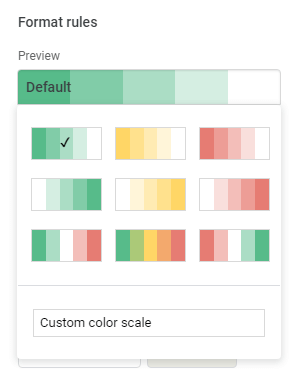
Google पत्रक में, सशर्त स्वरूपण उपयोगकर्ताओं को पूर्व निर्धारित नियमों की लंबी सूची के आधार पर या एक कस्टम सूत्र दर्ज करके प्रारूपण लागू करने की अनुमति देता है। उपलब्ध स्वरूपण शैली में बोल्ड, इटैलिक, रेखांकन, स्ट्राइकथ्रू, पाठ रंग और सेल रंग शामिल हैं।
इसके अलावा, उपयोगकर्ता स्वचालित रंग स्केलिंग के लिए, एक रंग के बजाय एक रंग पैमाने का उपयोग कर सकते हैं, और एक न्यूनतम और अधिकतम मूल्य और उनके संबंधित रंगों को परिभाषित कर सकते हैं।
Google शीट्स में डुप्लिकेट पंक्तियों को खोजने के लिए सशर्त स्वरूपण का उपयोग कैसे करें
डेटा की लंबी शीट पर काम करने वाले किसी भी व्यक्ति के लिए, डुप्लिकेट प्रविष्टियां एक समस्या बन सकती हैं जो कभी-कभी चीजों के प्रवाह को तोड़ देगी। उपयोगकर्ता केवल इस डेटा को हटाना नहीं चाह सकते हैं, जिसे शीट्स मूल रूप से समर्थन करती है, और इसके बजाय विश्लेषण और इसके साथ काम करती है।
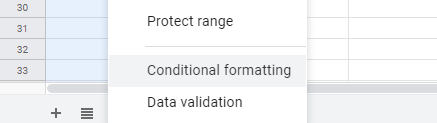
सशर्त स्वरूपण के साथ एक कस्टम सूत्र का उपयोग करना, यह संभव है। इसे प्राप्त करने के लिए पहला कदम पूरे स्तंभ को उजागर करना है जो इसके ऊपर कॉलम लेबल पर क्लिक करके डुप्लिकेट की खोज करने की आवश्यकता है।
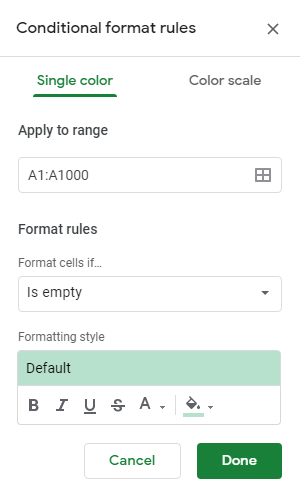
एक बार प्रकाश डाला, राइट-क्लिक करें और चुनें सशर्त स्वरूपणहै। यह विंडो के दाईं ओर एक पैनल लाएगा जो सशर्त स्वरूपण नियम दिखाता है। चयनित कॉलम श्रेणी श्रेणी में लागू होगीफ़ील्ड पर प्रीफ़िल्ड की जाएगी, ताकि स्पर्श करने की आवश्यकता न पड़े।
इसके बाद, आप ड्रॉपडाउन मेनू के नीचे क्लिक करना चाहते हैं प्रारूप नियमइस स्थिति को बदलने के लिए कस्टम सूत्रहै। ऐसा करने के बाद ड्रॉपडाउन मेनू के नीचे एक टेक्स्ट फ़ील्ड दिखाई देगा, और निम्न सूत्र दर्ज किया जाना चाहिए:
= countif (A: A, A1)>1
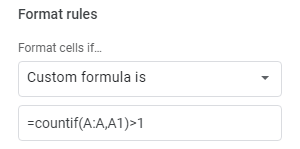
हालांकि, इसे Google शीट में डुप्लिकेट के लिए खोजे जा रहे कॉलम पत्र के साथ "ए" के सभी उदाहरणों को बदलने के लिए संशोधित करने की आवश्यकता होगी, जो सीमा में लागूफ़ील्ड में दिखाया जाएगा।
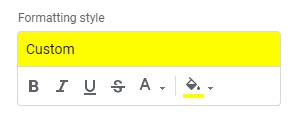
अंतिम पंक्ति इस पंक्ति में उन सभी कक्षों पर लागू करने के लिए स्वरूपण सेट करना है जिनमें डेटा एक से अधिक बार पाया गया है। यदि डेटा के एक बड़े सेट के साथ काम करते हैं, तो सेट करने के लिए सबसे अच्छा स्वरूपण एक रंग भर सकता है। इसका उपयोग करते हुए, एक उज्ज्वल और ध्यान देने योग्य रंग जैसे कि पीले, गर्म गुलाबी, या चूने के हरे रंग वास्तव में बाहर खड़े होंगे और स्क्रॉल करते समय एक नज़र में डुप्लिकेट को नोटिस करने की अनुमति देंगे।
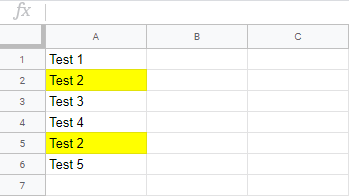
अब, सभी पंक्तियाँ जिनमें सम्मिलित हैं कम से कम एक अन्य पंक्ति में पाया जाने वाला डेटा हाइलाइट किया जाएगा या जो कुछ भी चुना गया है, उसे प्रारूपित किया जाएगा। यदि डुप्लिकेट पंक्तियों को हटा दिया जाता है, तो बची हुई एकल पंक्ति में इसकी सशर्त स्वरूपण स्वचालित रूप से हटा दी जाएगी।
कोई यह पूछ सकता है, "जब दो सरल क्लिकों में Google डुप्लिकेट हटाने का समर्थन करता है तो इस परेशानी से क्यों गुज़रें?" खैर, यह प्रणाली अनम्य और अपूर्ण है। उदाहरण के लिए, जो डुप्लिकेट हटा दिया गया है उसे बदलने का कोई तरीका नहीं है। कुछ उपयोगकर्ता चाहते हैं कि पहला उदाहरण हटा दिया जाए, और अन्य अंतिम - Google कोई विकल्प नहीं देता है और सभी डुप्लिकेट को निकालता है लेकिन बहुत पहले।
इस सरल सशर्त स्वरूपण नियम का उपयोग करते हुए, उपयोगकर्ता डुप्लिकेट के प्रबंधन के पूर्ण नियंत्रण में है। इस तरह से कि उनकी शीट को तोड़ने का जोखिम नहीं होगा। सबसे अच्छी बात यह है कि सशर्त स्वरूपण पूरी तरह से गतिशील है, इसलिए यदि आप किसी तरह से सभी डुप्लिकेट को निकालने का विकल्प चुनते हैं, तो आपको कभी भी प्रारूपण को हटाने की आवश्यकता नहीं होगी।
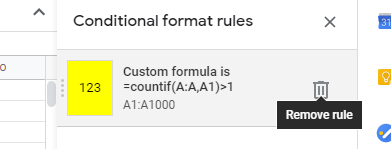
हालांकि, सशर्त स्वरूपण कभी भी करना चाहिए हटाए जाने की आवश्यकता है, यह स्वरूपमेनू पर क्लिक करने के रूप में सरल है और फिर सशर्त स्वरूपणहै, जो पहले की तरह ही दाईं ओर मेनू दिखाएगा। उपयोगकर्ता अपने कर्सर को उस पंक्ति पर मँडरा सकते हैं जो हमारे द्वारा बनाए गए कस्टम सूत्र को दिखाती है और इसे हटाने के लिए ट्रैश आइकन पर क्लिक कर सकते हैं।
जब Google शीट का मूल विकल्प उन्हें हटाने के लिए डुप्लिकेट खोजने के लिए बस इतना शक्तिशाली नहीं है या एक तरह से डेटा को हाथ नहीं लगाता है जिसे बर्दाश्त नहीं किया जा सकता है, इस लेख में हाइलाइट किया गया सरल कस्टम सूत्र उपयोगकर्ताओं को अपने मामले में लेने की अनुमति देता है हाथ।
क्या आपके पास इस सशर्त स्वरूपण नियम का उपयोग करने के बारे में कोई प्रश्न या टिप्पणी है? यदि हां, तो कृपया हमें नीचे एक टिप्पणी छोड़ दें।